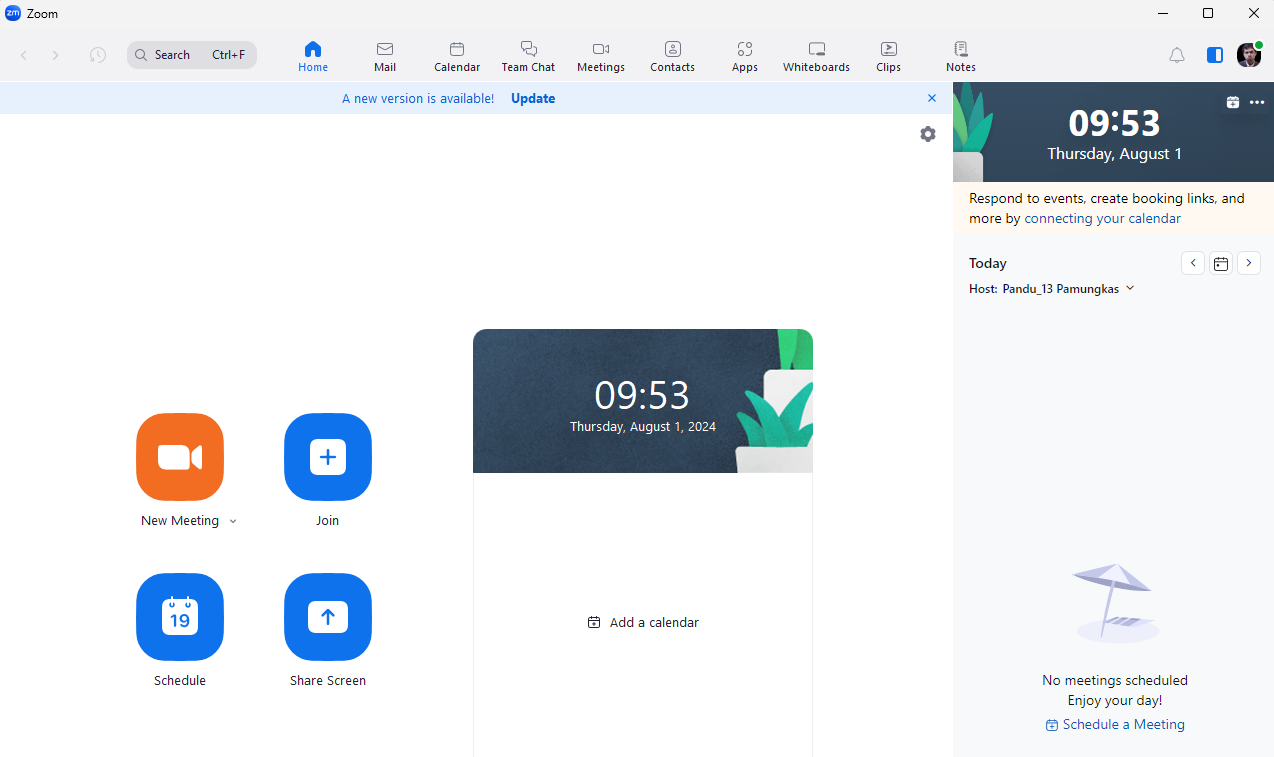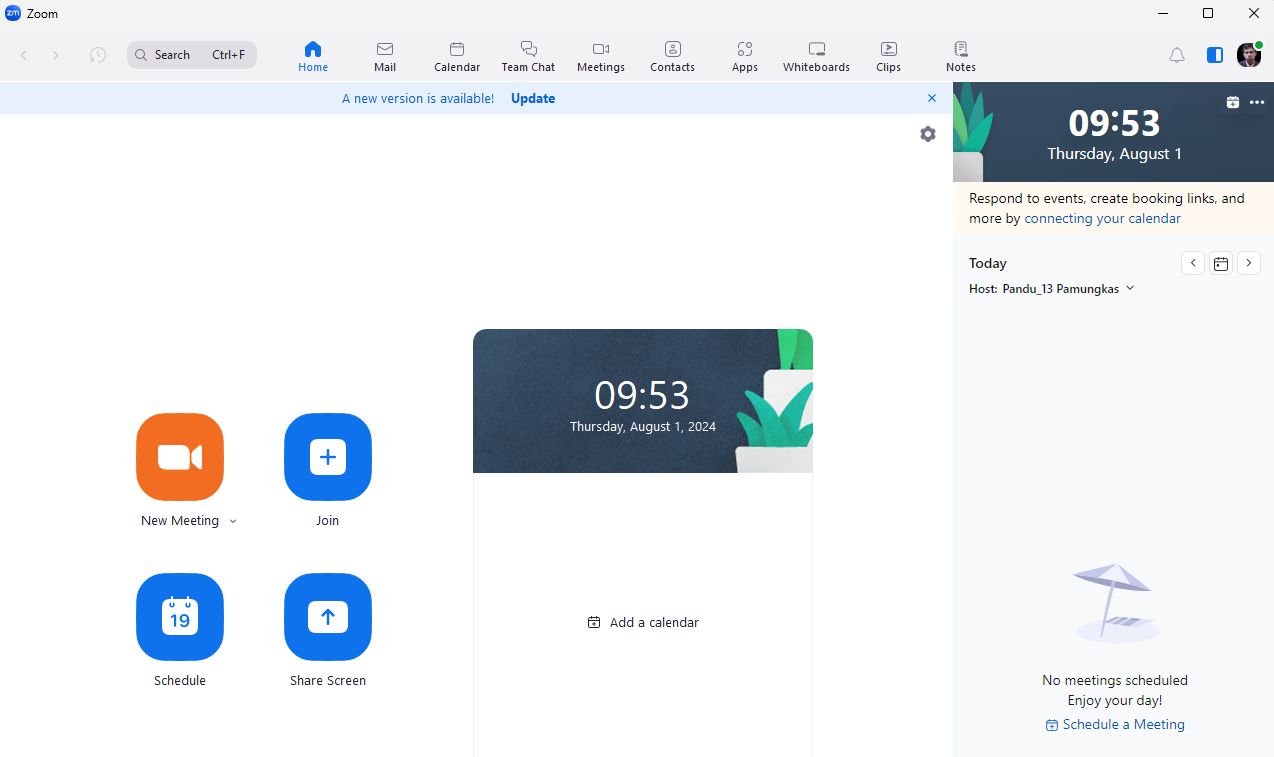
Zoom adalah sebuah aplikasi komunikasi yang memungkinkan Kamu untuk melakukan pertemuan virtual, baik melalui panggilan video, audio, atau keduanya. Aplikasi ini dapat digunakan di berbagai perangkat, seperti komputer, ponsel pintar, dan tablet. Zoom sering digunakan untuk keperluan rapat, webinar, konferensi, pembelajaran jarak jauh, dan bahkan sekadar untuk bersosialisasi dengan teman dan keluarga.
Cara Membuat Breakout Room di Zoom
Sumber Gambar: Zoom
- Jika Kamu masih bingung bagaimana cara membuat breakout room di Zoom, ikuti langkah-langkah berikut ini:
- Masuk ke Zoom, buka aplikasi Zoom dan bergabung ke dalam pertemuan sebagai host.
- Klik Breakout Rooms, Di bagian bawah tampilan Zoom, klik ikon “Breakout Room”. Ini akan membuka jendela Breakout Room.
- Di jendela Breakout Rooms, Kamu akan melihat beberapa opsi untuk mengatur ruangan:
- Jumlah Ruangan: Pilih jumlah ruangan yang ingin Kamu buat. Misalnya, jika Kamu ingin membuat tiga ruangan, pilih angka tiga.
- Assign Automatically: Jika Kamu mencentang opsi ini, Zoom akan secara otomatis menempatkan peserta ke dalam ruangan yang tersedia.
- Assign Manually: Pilih opsi ini jika Kamu ingin menentukan sendiri peserta yang akan masuk ke ruangan tertentu.
- Let Participants Choose Room: Pilih opsi ini untuk membebaskan peserta memilih ruangan mereka sendiri tanpa persetujuan host.
- Setelah memilih pengaturan yang diinginkan, klik Create. Berikut adalah langkah-langkah selanjutnya:
- Mengedit Nama Ruangan: Klik Rename untuk memberikan nama sesuai kebutuhan.
- Menghapus Ruangan: Klik Delete untuk menghapus ruangan yang tidak diperlukan.
- Menambah Ruangan: Klik tombol Add Room untuk menambahkan ruangan baru.
- Jika Kamu memilih opsi Assign Manually, Kamu perlu memasukkan peserta ke dalam ruangan sesuai kebutuhan:
- Memindahkan Peserta: Arahkan kursor ke nama peserta untuk memindahkan mereka ke ruangan lain menggunakan opsi Move To.
- Menukar Peserta: Gunakan opsi Exchange untuk menukar peserta antara ruangan yang berbeda.
- Di bagian bawah jendela Breakout Rooms, ada beberapa pengaturan tambahan:
- Allow Participants to Choose Room: Jika dicentang, peserta bisa memilih atau pindah-pindah ruangan.
- Allow Participants to Return to the Main Session: Jika dicentang, peserta bisa kembali ke ruangan utama kapan saja.
- Automatically Move Participants: Jika dicentang, peserta akan otomatis dipindahkan ke ruangan mereka ketika Breakout Rooms dibuka.
- Set Duration: Atur durasi setiap ruangan terbuka. Kamu juga bisa mencentang Notify Me When Time is Up untuk mendapatkan pemberitahuan saat waktu habis.
- Saat sesi Breakout Rooms hampir selesai:
- Broadcast Pesan: Klik Broadcast Message to All untuk mengirim pesan ke semua peserta di Breakout Rooms.
- Menutup Ruangan: Klik Close All Rooms untuk menutup semua ruangan. Peserta akan otomatis kembali ke ruangan utama.
- Sebagai host, Kamu juga dapat bergabung ke setiap ruangan untuk memantau diskusi. Caranya:
- Pilih Ruangan: Pilih ruangan yang ingin Kamu masuki.
- Klik Join: Klik tombol Join untuk bergabung ke ruangan yang dipilih.
Setelah semua Breakout Rooms ditutup, peserta akan kembali ke ruangan utama. Kamu dapat melanjutkan pertemuan seperti biasa.
Itulah di acara membuat breakout room di Zoom. Selamat mencoba dan semoga panduan ini bermanfaat!